Cloud depozitare cum ar fi Disc Google sau Dropbox sunt extrem de utile pentru a avea fișierele noastre și pentru a le putea accesa de pe orice dispozitiv. Cu toate acestea, uneori poate fi dificil să le avem bine ordonate dacă avem multe fișiere, ceea ce face foarte probabil să avem chiar și un duplicat al acestora. Dacă acesta este cazul dvs., vă vom arăta o aplicație care vă va ajuta să scăpați de acele fișiere duplicate enervante .
Una dintre problemele acestor servicii cloud este că nu oferă instrumente native pentru a găsi aceste tipuri de fișiere. Dacă avem multe fișiere duplicate, este foarte probabil să rămânem fără spațiu prea curând, obligându-ne să cumpărăm mai mult spațiu.
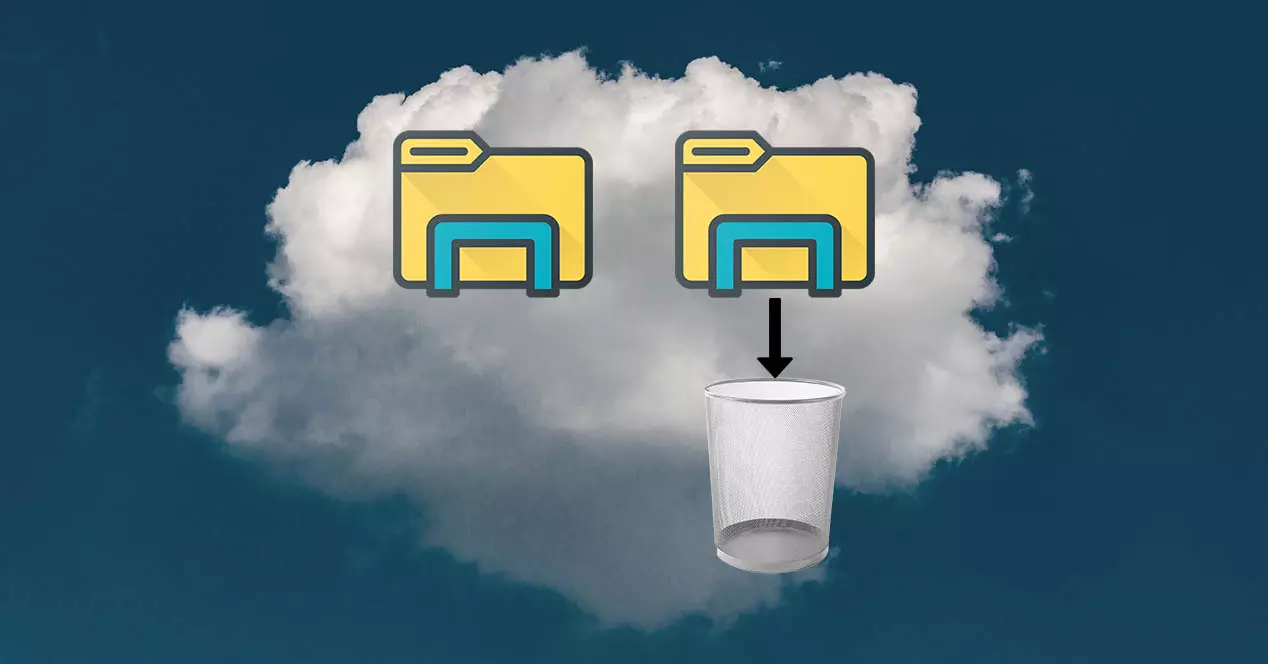
DeDuplicate, aplicația pentru a șterge duplicatele
Utilizarea acestei aplicații este foarte simplă, deoarece va fi cu adevărat cea care face toată munca. Dacă aplicația găsește fișiere duplicate în cloud-ul nostru, ne va arăta o mulțime de detalii despre ele și ne va permite două opțiuni. Prima dintre aceste opțiuni ne va permite păstrați cea mai veche copie, cea mai recentă copie sau toate , deși implicit toate fișierele pe care nu le selectăm sunt șterse. Cealaltă opțiune pe care ne-o va oferi aplicația este să selectați în mod specific un fișier pe care vrem să le păstrăm, eliminând restul copiilor din stocarea noastră în cloud.
Unul dintre cele mai bune lucruri despre această aplicație este că ne permite să deschidem fișiere duplicate de la sine, astfel încât să putem lua o decizie mai ușoară dacă vrem sau nu să le păstrăm.
Primul lucru pe care trebuie să-l facem este, în mod logic, să instalăm aplicația pe dispozitivul nostru mobil. Este o aplicație pe care o putem instala direct de la Google Play, Magazin și, în plus, este complet gratuit. Aplicația este disponibilă pentru ambele Android dispozitive mobile și tablete, astfel încât să nu aveți nicio problemă la instalarea acestuia pe niciunul dintre dispozitivele dvs.
Odată ce DeDuplicate este instalat și pornit, va trebui să alegem care serviciu cloud vrem să folosim din toate cele pe care le permite. În prezent, avem Google Drive, OneDrive, Dropbox și Mega disponibile. Când alegem serviciul pe care vrem să-l folosim, trebuie să ne logăm cu acesta și să acordăm permisiunile solicitate de aplicație.
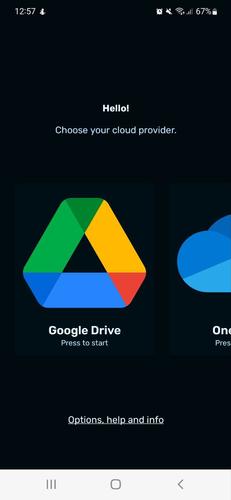
Odată ce se face acest lucru, pe ecran va apărea un ecran care ne informează că nicio dată pe care le folosim în aplicație nu va fi partajată cu terțe părți , precum și că procesul poate dura ceva timp dacă avem multe fișiere. Pentru a scana după duplicate, vom avea, de asemenea, două opțiuni diferite: fie scanați unul sau mai multe foldere, fie scanați întreaga unitate.
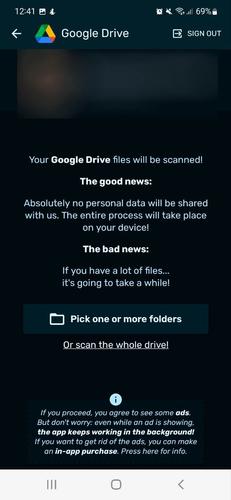
Dacă DeDuplicate nu găsește niciun duplicat în acest moment, aplicația ne va anunța printr-un mesaj, așa cum va fi dacă le găsește . În acest moment putem, așa cum am spus mai devreme, să verificăm fiecare fișier unul câte unul și vor apărea trei opțiuni în partea de sus a ecranului din care să alegem, în funcție de fișierul pe care vrem să-l păstrăm.
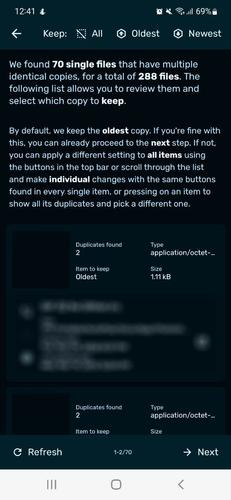
Odată ce am selectat ce fișier sau fișiere dorim să le ștergem, va trebui doar să mergem în colțul din dreapta jos al ecranului pentru a apăsa butonul care indică Următorul, iar pe ecranul care va apărea, facem clic pe Ștergeți duplicatele . Cu aceasta, aplicația va șterge toate acele fișiere care au rămas în câteva secunde, ceea ce ne va face să avem mai mult spațiu în serviciile noastre de stocare.